Заполнение декларации 3 НДФЛ онлайн
Содержание
4. Заполнение раздела «Доходы»
В разделе «Доходы» по умолчанию для ввода доступна вкладка «Доходы, облагаемые по ставке 13%».
Для ввода доходов нажмите кнопку «Добавить доход».
Если нужно ввести иные доходы, выберите соответствующую вкладку с процентами.
4.1 По справке 2-НДФЛ введите следующие данные:
- «Источник дохода» — ИНН, КПП, наименование организации и код «ОКТМО»;
- Введите Сведения о полученном доходе. При необходимости Вы можете указать несколько доходов, облагаемых по указанной ставке, от данного источника. Если Вы переносите данные из справки 2-НДФЛ, каждый вид дохода достаточно ввести один раз с указанием общей суммы дохода данного вида.
4.2 При заполнении декларации в связи с продажей имущества (квартиры, земельного участка и т.д.),находившегося в собственности менее 3-х лет:
В разделе «Сведения о полученном доходе» введите:
Выберите Код дохода:
— при продаже квартиры, садового домика и земельного участка- «1510»;
— при продаже доли квартиры- «1511»;
— при продаже транспорта, гаража, объекта незавершенного строительства — » 1520″.
Введите сумму дохода, полученного от продажи имущества.
Выберите код вычета:
— при продаже квартиры, садового домика и земельного участка- «901»(1 000 000 рублей) или «903»
(в сумме документально подтвержденных расходов);
— при продаже доли квартиры- «904»(сумма, равная 1 000 000 рублей / долю) или «903» (в сумме документально подтвержденных расходов);
— при продаже транспорта, гаража, объекта незавершенного строительства -«906″(250 000 рублей) или
«903» (в сумме документально подтвержденных расходов). Введите сумму вычета.
Если все доходы введены, нажмите кнопку «Далее».
5. Заполнение раздела «Вычеты».
5.1 Для получения имущественных налоговых вычетов во вкладке «Имущественный налоговый вычет» введите данные о расходах на приобретение жилья и погашение процентов по целевым кредитам.
Введите данные по объекту с помощью справочников.
В зависимости от того, впервые вы получаете имущественный вычет или часть вычета вами уже была получена ранее, заполните форму в блоке «Общие суммы расходов».
5.2 Если вы дополнительно хотите получить социальный налоговый вычет, выберите соответствующую вкладку в меню вычетов.
Для получения социальных налоговых вычетов поставьте галочку в соответствующем поле.
Укажите сумму расходов в соответствующей строке.
Для получения налоговых вычетов нужно предоставить в налоговую инспекцию документы, подтверждающие расходы. Через личный кабинет можно направить электронные образы документов, для этого перед отправкой декларации «отсканируйте» документы.
Нажмите кнопку «Прикрепить документ», выберите место расположения файла документа — клавиша «Выбрать файл». В строке «Описание» впишите краткую информацию о документе (например, справка о доходах) и нажмите кнопку «Прикрепить файл».
Пошаговая инструкция по заполнению 3-НДФЛ через ЛКН при покупке квартиры
Шаг 1. Заходим в «Личный кабинет налогоплательщика» на сайте ФНС:

Шаг 2. Вводим логин и пароль:

Примечание: отдельно останавливаться на порядке подключения к ЛКН – не будем. Более подробно ознакомиться с ним можно .
Шаг 3. Переходим в раздел «Налог на доходы ФЛ и страховые взносы» и выбираем пункт «Декларация по форме 3-НДФЛ»:

Шаг 4. Выбираем пункт «Заполнить/отправить декларацию онлайн»:
Примечание: для заполнения декларации в специальной программе выбираем второй пункт «Скачать программу для заполнения налоговой декларации».
Шаг 5. В появившемся окне нажимаем кнопку «Заполнить новую декларацию»:
Примечание: если декларация была заполнена в установленной на компьютер программе или на бланке, скачанном из Интернета, ее можно загрузить и направить уже в виде сформированного файла. Для этого необходимо выбрать «Направить сформированную декларацию».
Шаг 6. Выбираем год, за который будет заявляться вычет:

Шаг 7. В открывшемся окне вносим сведения о заявителе вычета и ИФНС, в которую направляется декларация.
Примечание: декларация на вычет сдается в инспекцию по месту постоянной регистрации (прописки по паспорту). Место жительства и место нахождения квартиры (если они отличаются от места прописки) в данном случае значения не имеют.
Если декларацию будет сдавать не заявитель вычета, а его представитель – это необходимо отразить во вкладке «Подписант»:

Шаг 8. На следующем этапе необходимо указать доходы, полученные в течение года (помесячно). Обратите внимание, что при заявлении вычета указываются доходы только по ставке 13% (за исключением дивидендов, облагаемых по аналогичной ставке):

Примечание: данные о доходах можно перенести из справки 2-НДФЛ, которая автоматически «падает» в ЛКН в середине-конце марта. Если вычет будет заявляться в начале года, справка 2-НДФЛ за прошлый год еще не успеет появиться в ЛКН и данные о доходах необходимо будет внести вручную.
Просмотреть или скачать 2-НДФЛ с ЭЦП можно в соответствующем разделе:

Шаг 9. После внесения в 3-НДФЛ сведений о доходах необходимо выбрать вид вычета.
Примечание: в одной декларации одновременно можно заявить все виды вычетов: за обучение и лечение, стандартные за детей, а также при продаже имущества.
Шаг 10. На данном этапе необходимо внести в декларацию сведения о купленной квартире.
Примечание: если вычет заявлялся ранее, сведения об объекте недвижимости можно перенести из предыдущей декларации.
Затем необходимо указать:
- Вид приобретенного жилья: новостройка (инвестирование) или готовое жилье (договор купли-продажи).
- Наименование объекта, вид собственности и признак налогоплательщика.
- Код номера объекта: кадастровый, инвентарный или условный и непосредственно сам номер (в строке “Номер объекта”).
- Данные о документе, подтверждающем право на вычет: акте приема-передачи для новостройки и договоре купли-продажи для готового жилья).
- Год начала получения вычета.
- Размер процентов, уплаченных по ипотеке (если квартира, приобреталась в кредит).

Шаг 11. После внесения сведений заполнение декларации заканчивается. Ее можно скачать и экспортировать. В завершении нажимаем «Сформировать файл для отправки».
Примечание: в данном разделе можно также заполнить в режиме онлайн заявление на возврат НДФЛ.

Обратите внимание, что заполнить указанное заявление, а также декларацию 3-НДФЛ, можно только при наличии электронной подписи, получить ее можно также в ЛКН.
После того, как вы будете перенаправлены на страницу получения ключа проверки подписи, необходимо будет выбрать место хранения: на вашем компьютере (для этого необходимо установить соответствующее программное обеспечение) или в системе ФНС.
Примечание: если вы не желаете дополнительно устанавливать программное обеспечение и тратить на это время – выберете 2 пункт:
После выбора места хранения будет запущен процесс получения ключа подписи, как правило, он занимает не более 3-5 минут.

Шаг 12. На завершающем этапе необходимо будет добавить к декларации и заявлению на возврат документы, подтверждающие право на вычет:

После того, как декларация вместе с пакетом документов будет направлена в ИФНС, появится статус «Обрабатывается»:

После принятия декларации налоговым органом на проверку, в разделе «Налог на доходы ФЛ и страховые взносы» на странице «Декларация по форме 3-НДФЛ» изменится статус “Обработка” сменится на «Зарегистрирована в налоговом органе». Как правило смена статуса происходит в течение суток.
Данный статус означает, что в отношении представленной декларации начата камеральная проверка.
Обратите внимание, что после того, как ИФНС внесет декларацию в базу знаний во вкладке «Переплата/Задолженность» появится сумма переплаты в размере заявленного вычета. При этом фактически данной переплаты нет, она пока не подтверждена налоговым органом и отражена в ЛКН только исходя из данных, указанным вами в декларации. Если при проверке ИФНС откажет в вычете данная сумма переплаты «уйдет» из ЛКН.
Заполнить форму 3-НДФЛ на сайте налоговой можно просто и быстро. Сервис самостоятельно считает сумму возврата и формирует сам бланк с уже заполненными графами.
Как заполнить 3-НДФЛ через «Личный кабинет»?
Любой гражданин может заполнить 3-НДФЛ на сайте nalog.ru, а также сдать ее вместе с документами онлайн. Для этого нужно завести аккаунт — «Личный кабинет налогоплательщика».
Как создать аккаунт:
- Подать заявление в любую налоговую инспекцию на территории России — необязательно по месту прописки.
- Получить первичные логин и пароль в регистрационной карте.
- Войти в «Личный кабинет» под ними и поменять пароль.
Также доступ к сервису возможен через учетную запись на портале «Госуслуги», если она является подтвержденной.
Чтобы заполнить 3-НДФЛ онлайн в «Личном кабинете», возьмем исходные данные.
Пример 1
Беляева Татьяна Олеговна работает медицинской сестрой в частной клинике «Невромед». Ее оклад составляет 18 000 рублей в месяц. При поддержке родителей она купила квартиру-студию в 2018 году за 1 500 000 рублей и теперь хочет за нее получить вычет. За 2018 год она несколько раз получала премии и надбавки:
- в марте — 5 000;
- в мае — 5 000;
- в июле — 4 000;
- в сентябре — 6 000;
- в декабре — 10 000 рублей.
Прежде чем приступить к освоению онлайн-сервиса, нужно собрать все документы, которые понадобятся для него:
- справка 2-НДФЛ за прошлый год — ее дает бухгалтер по месту работы;
- договор о покупке квартиры;
- акт приема-передачи сторонами;
- платежные документы — расписка, банковское извещение, квитанция и пр.;
- документы на квартиру — о зарегистрированном в Росреестре праве собственности;
- заявление.
Эти бумаги должны быть под рукой, чтобы правильно заполнить декларацию 3-НДФЛ на налоговый вычет в «Личном кабинете», а также прикрепить их отсканированные копии.
Важно!
При входе в свой аккаут, пользуйтесь новой версией сайта — она имеет намного больше возможностей и удобный интерфейс.
Пошаговая инструкция
- Откройте сайт ФНС и найдите вход в Личный кабинет.
![]()
![]()
![]()
![]()
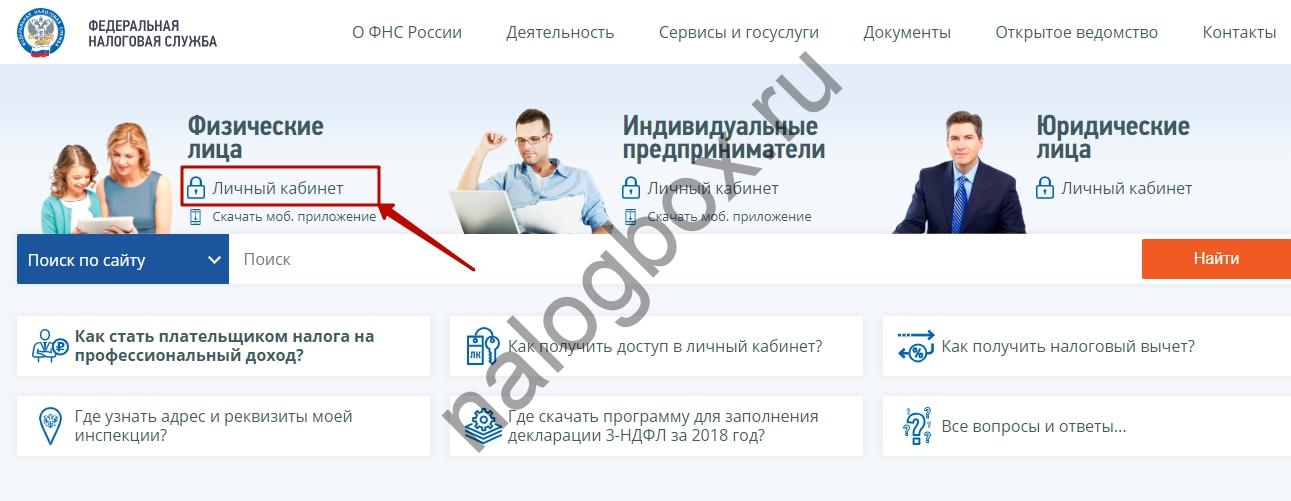
- Зайдите в ЛК. Можно использовать аккаунт на Госуслугах.
![]()
![]()
![]()
![]()

- Проверьте предварительно, оформлена ли у вас электронная подпись. Это можно сделать в профиле.
![]()
![]()
![]()
![]()

- Там есть специальный подраздел для получения ЭП.
![]()
![]()
![]()
![]()
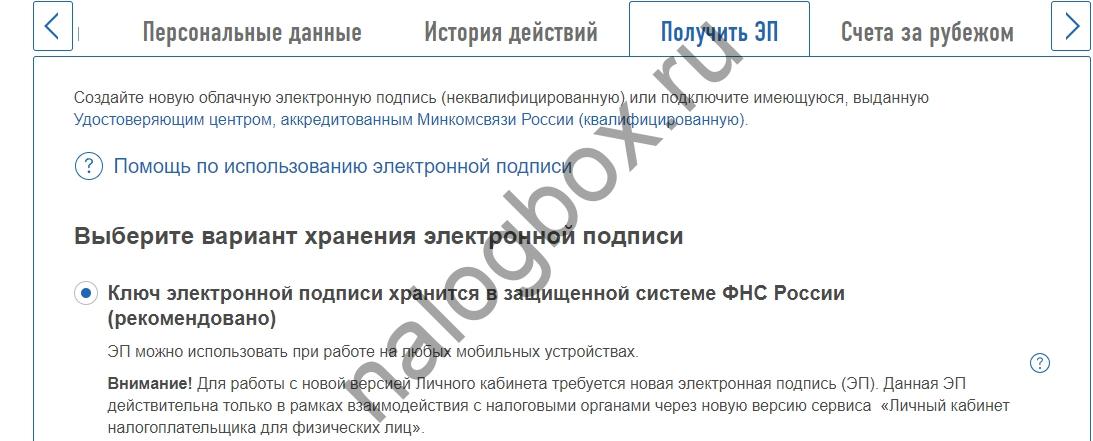
- Чтобы приступить к заполнению декларации, найдите подраздел с жизненными ситуациями.
![]()
![]()
![]()
![]()

- Выберите подачу декларации 3-НДФЛ.
![]()
![]()
![]()
![]()
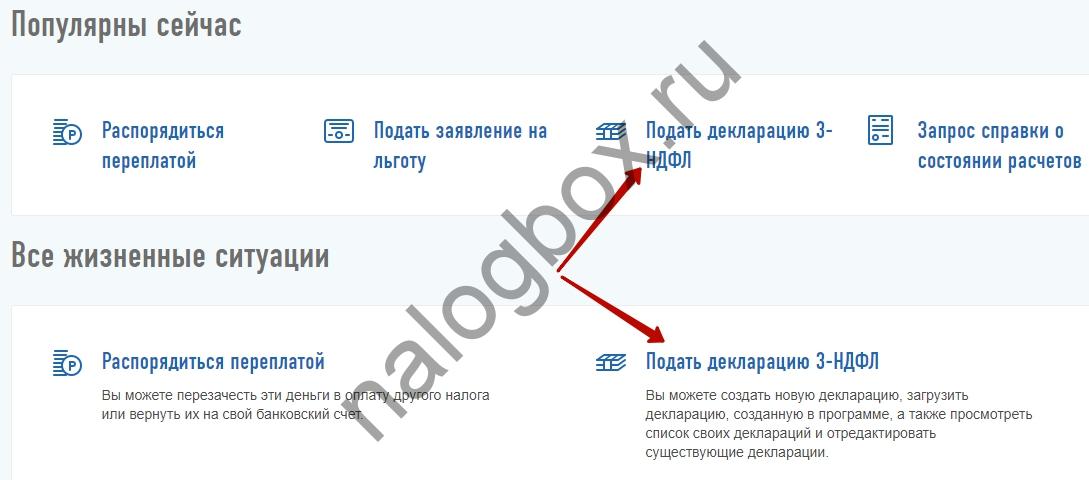
- Прокрутите возникшую страницу вниз и нажмите на кнопку «Заполнить…».
![]()
![]()
![]()
![]()
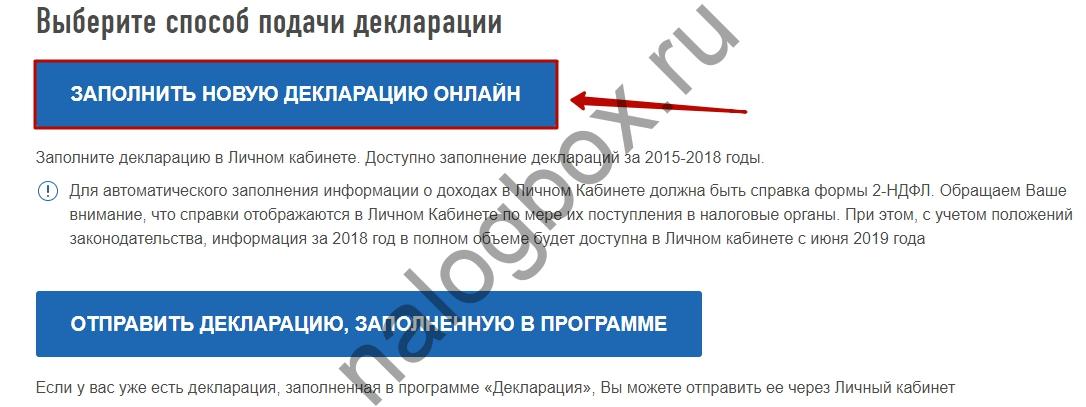
.
Обратите внимание!
На этой же странице можно отправить электронный файл декларации, заранее заполненной в программе.
- На открывшейся странице система последовательно предлагает заполнить 7 шагов. Переход между ними происходит кнопкой «Далее» внизу.
![]()
![]()
![]()
![]()

- На первом шаге данные уже заполнены, достаточно просто их проверить.
![]()
![]()
![]()
![]()

- Переходите дальше. Здесь нужно выбрать источник декларируемых доходов.
![]()
![]()
![]()
![]()

- Шаг 3 — вычеты. Выберите из предложенных те, которые планируете заявлять. Если вы подаете декларацию в целях уплаты налога, то на этом этапе ничего не ставьте. В нашем примере декларация подается в связи с расходами на жилье. Выбираем имущественный вычет.
![]()
![]()
![]()
![]()

- Перейдите к указанию доходов (шаг 4). Здесь нужно указать реквизиты работодателя, опираясь на справку 2-НДФЛ.
Важно!
Если работодатель уже отчитался по вашим доходам в налоговую, они появятся в системе. Тогда ничего вручную вносить не понадобится.
![]()
![]()
![]()
![]()
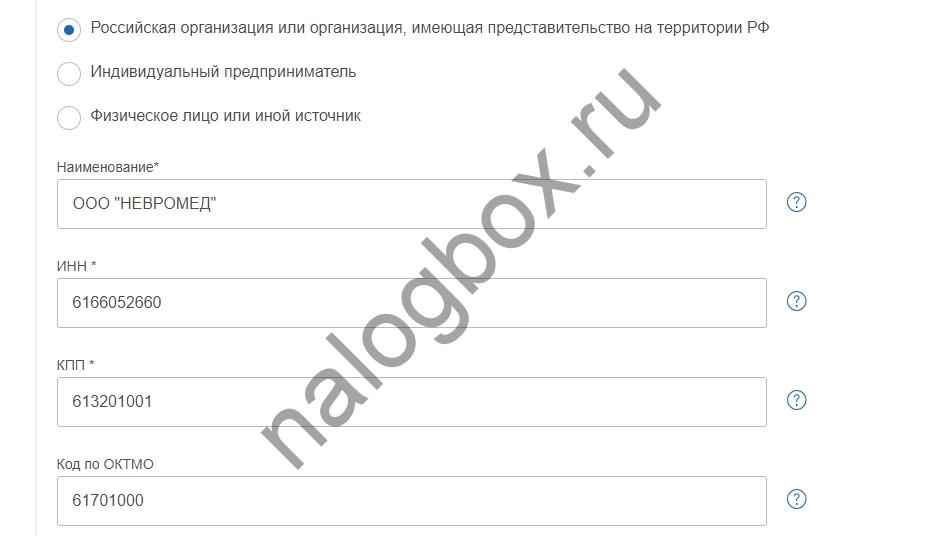
- После заполнения реквизитов раскройте вкладку «Добавить доход».
![]()
![]()
![]()
![]()
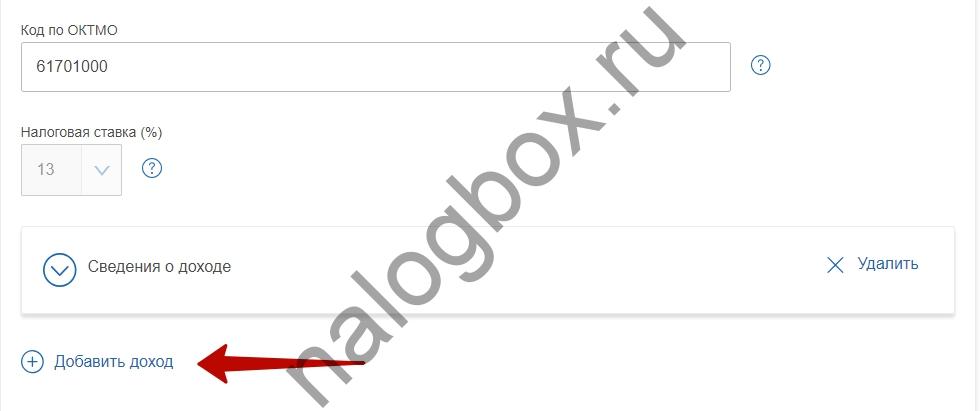
- Размеры и код дохода также возьмите из справки.
![]()
![]()
![]()
![]()
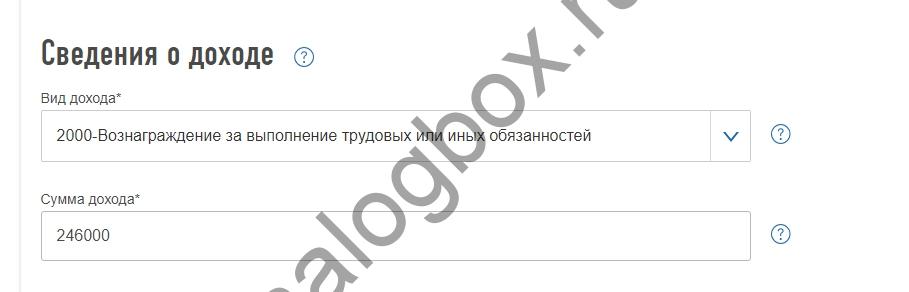
- Ниже поставьте размер удержанного налога. Его также указывают в 2-НДФЛ.
![]()
![]()
![]()
![]()
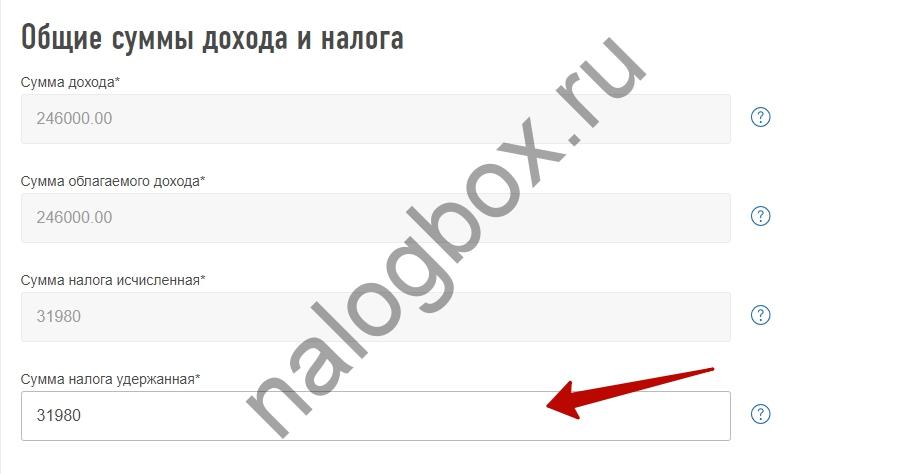
- Перейдите к следующему шагу. Здесь вносится информация о понесенных расходах по указанным ранее вычетам.
![]()
![]()
![]()
![]()
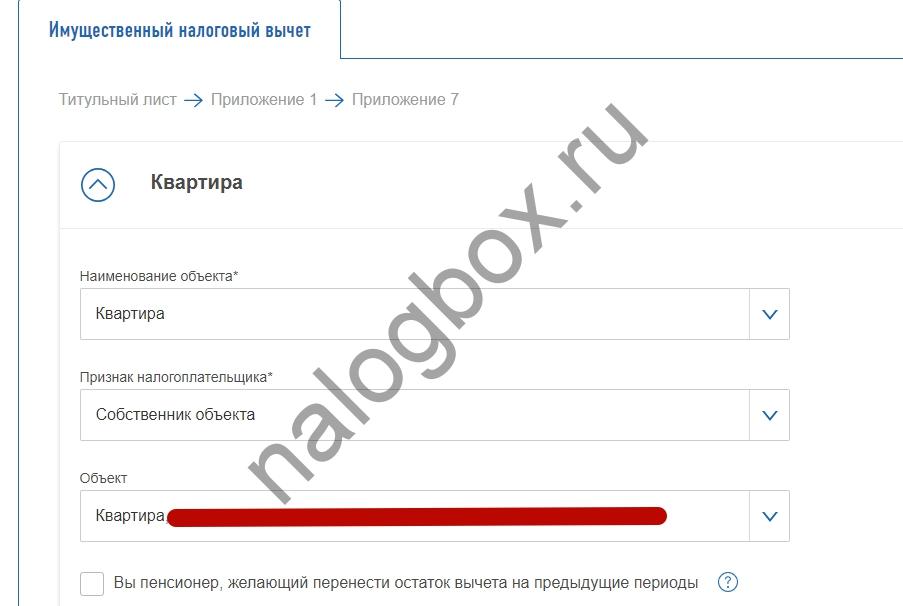
- Здесь же система предлагает прикрепить подтверждающие документы
![]()
![]()
![]()
![]()
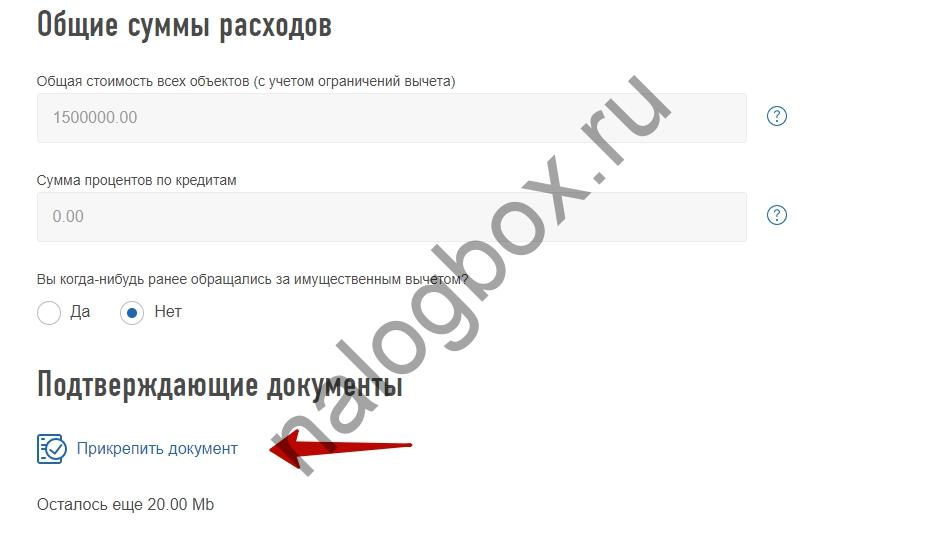
- Далее система формирует итоговую декларацию и показывает сумму, которую можно вернуть по заявленным вычетам.
![]()
![]()
![]()
![]()
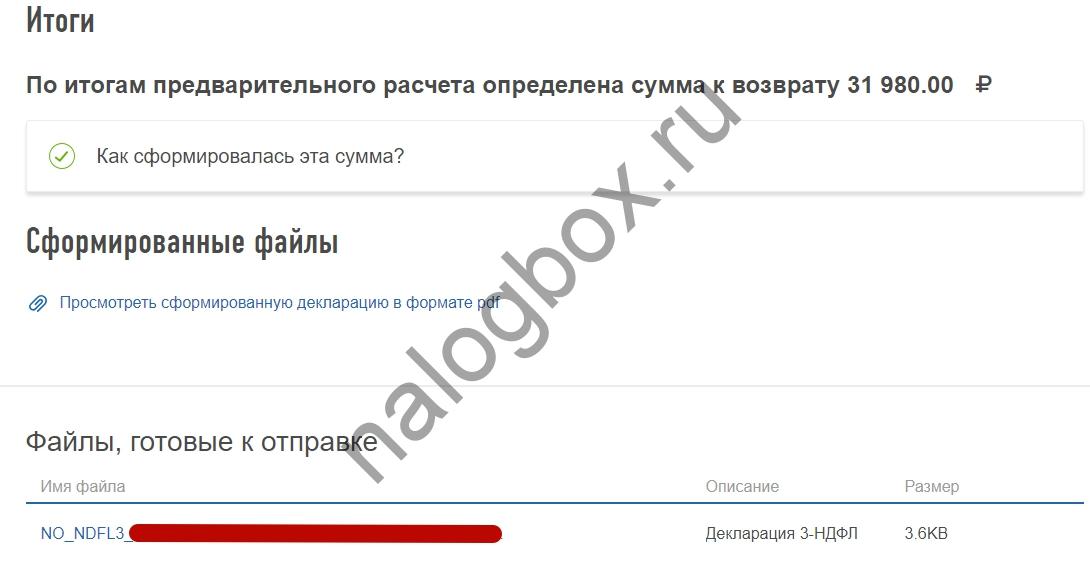
- Остается только подтвердить и отправить отчет. Здесь же можно добавить отсканированные документы, если вы не сделали это раньше. Для отправки введите пароль от ЭП.
- Статус отчета отражается на странице подачи декларации в ЛК.




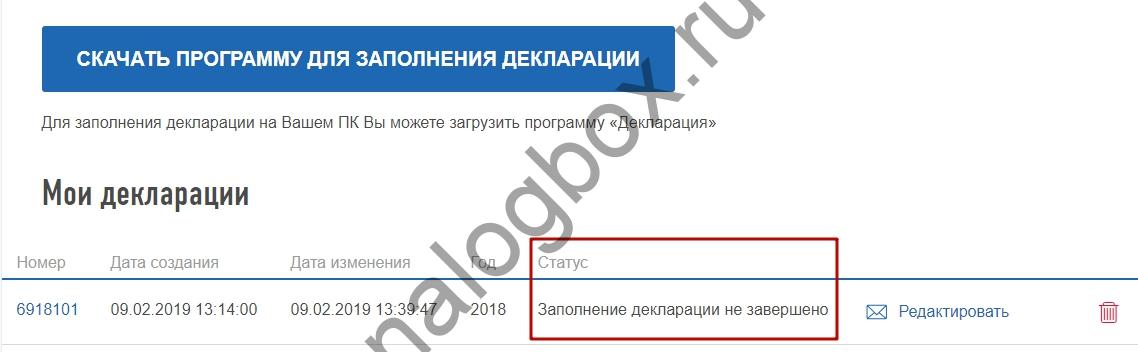

Добавить комментарий